Bonjour forum
Comme préfixé, je suis débutant en VB net.
J'ai l'habitude lors des créations d'applications monoposte, de mettre la base de données dans le dossier source de l'application.
J'ai décidé de gérer un projet énorme de notre structure.
Pour la réalisation de ce projet, j'utilise comme base de données SQL serveur au lieu de Access.
L'objectif du projet:
toutes les structures rattachées qui sont dans les environs ( quartiers et villages) auront une même base de données avec la structure principale( l'inspection ).L'on pourra travailler hors connexion et transmettre les enregistrements lorsque la connexion est établie. De ce fait, la structure principale aura toutes les données statistiques de la circonscription.
Question :
1-Quelles sont les étapes de la connexion vers un serveur. Pour l'instant SQL serveur a configuré mon bureau comme étant le serveur Local.
2- Quels sont les serveurs adéquats pour la récupération des données de la base de données afin de communiquer vers les autres utilisateurs ( communication bidirectionnelle).
2- Si je dois déplacer le projet vers un autre ordinateur vu que la base de données n'est pas dans le dossier source, comment je m'y prends ?
Merci à vous









 Répondre avec citation
Répondre avec citation


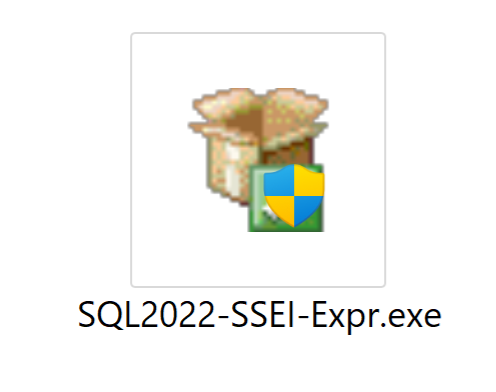
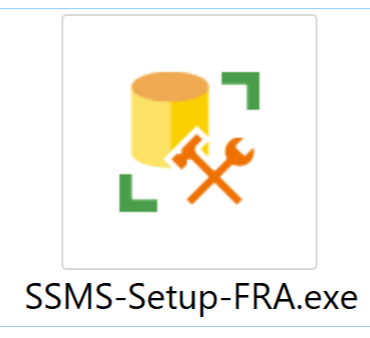
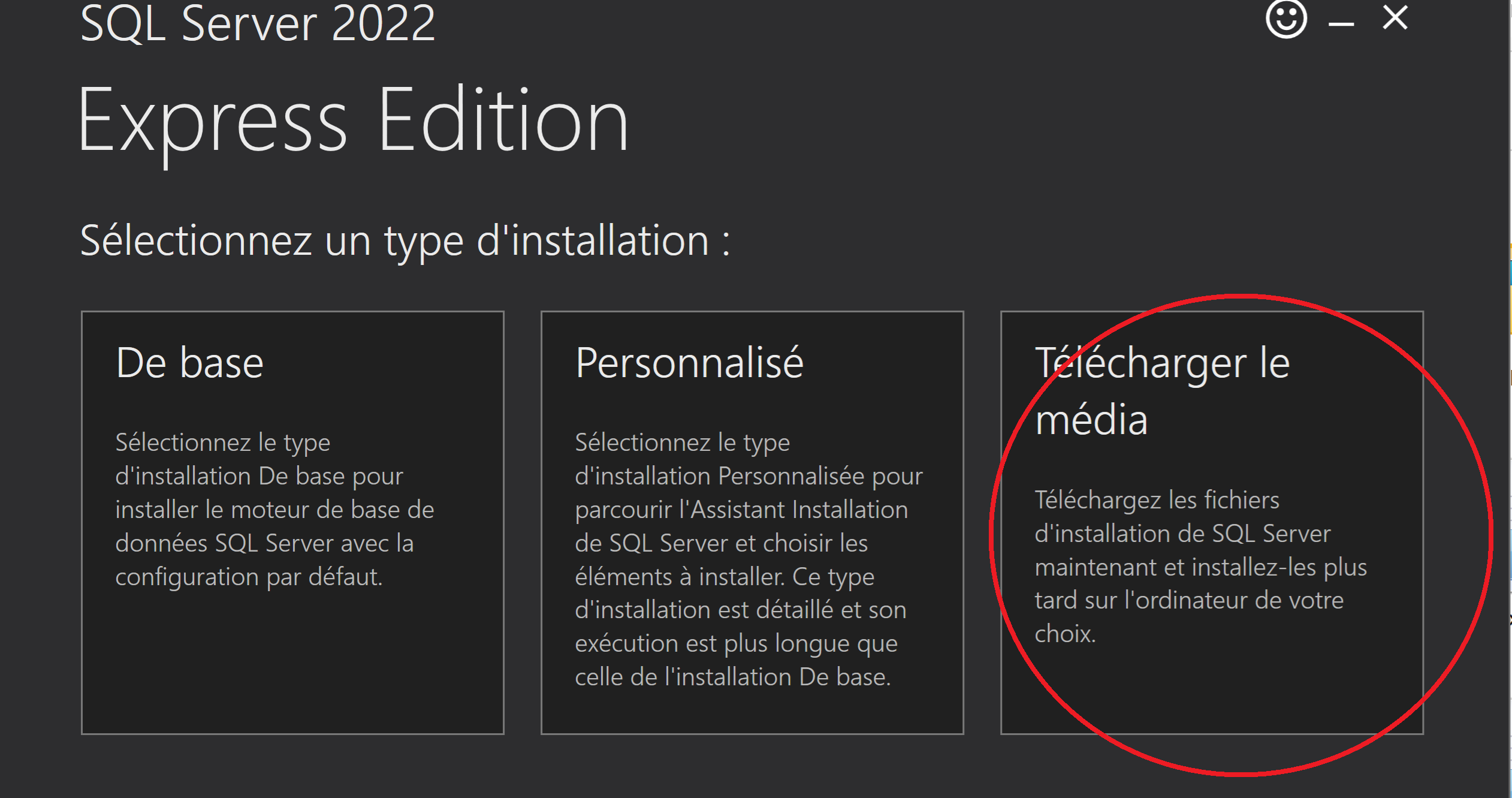
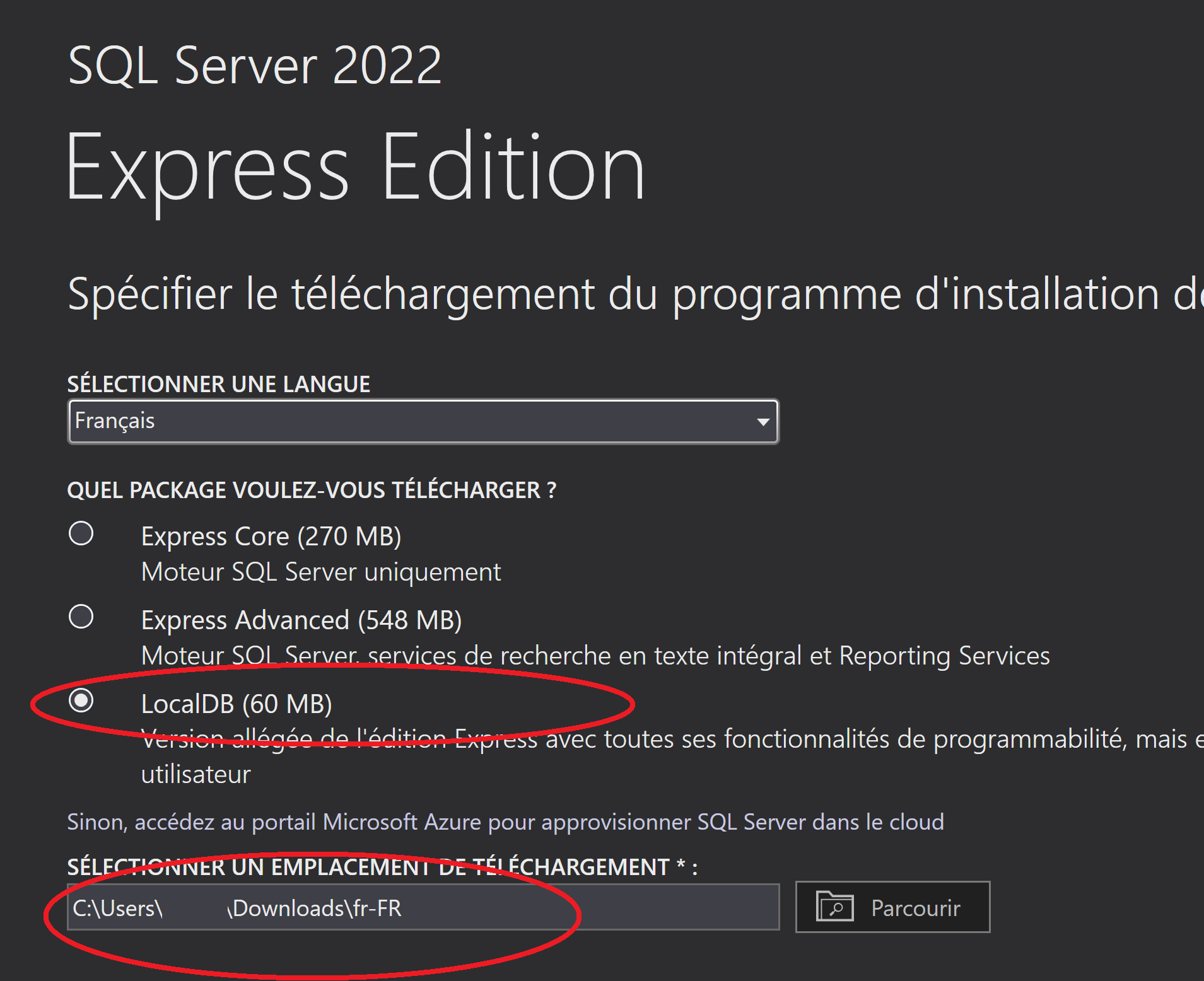
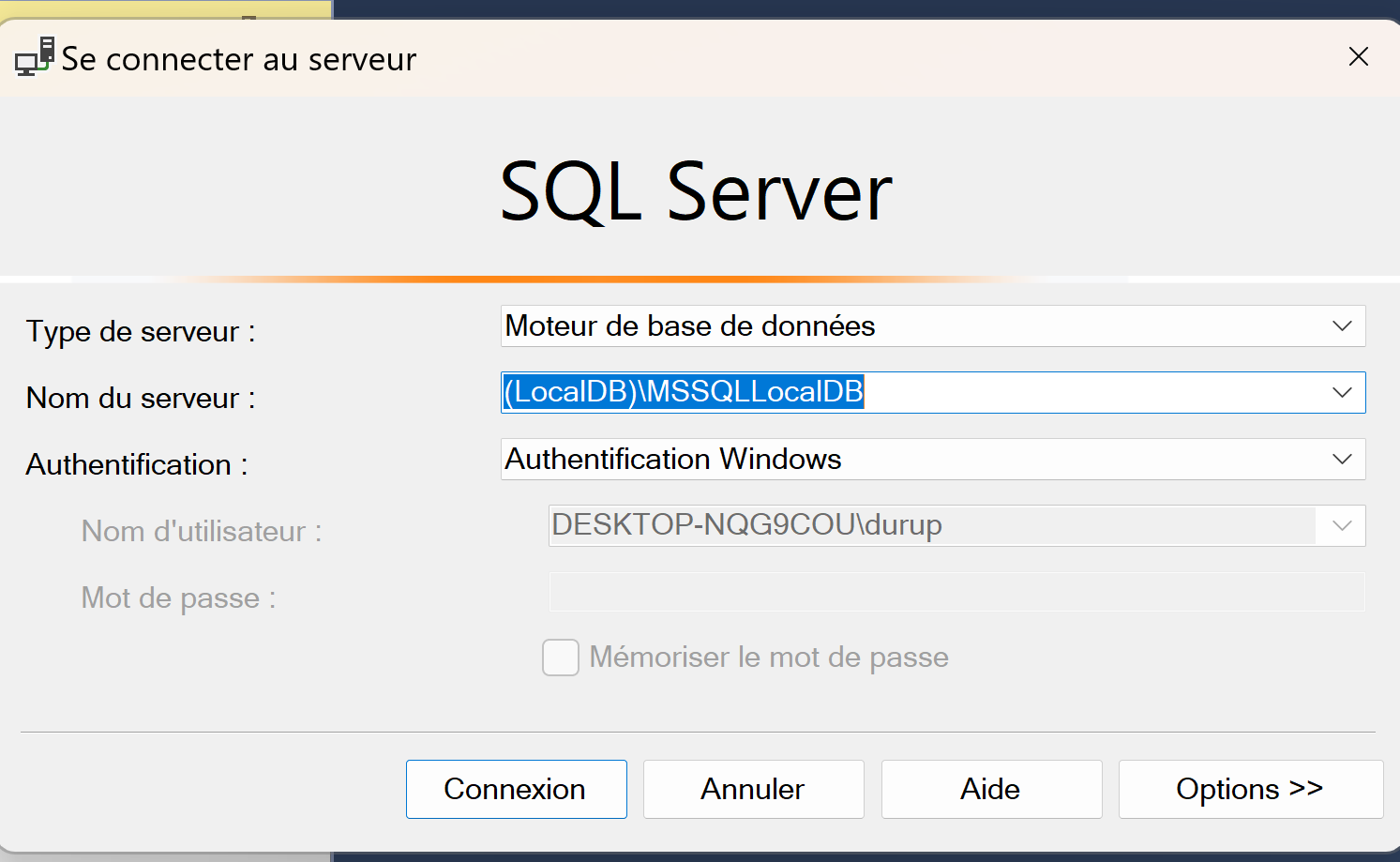

Partager